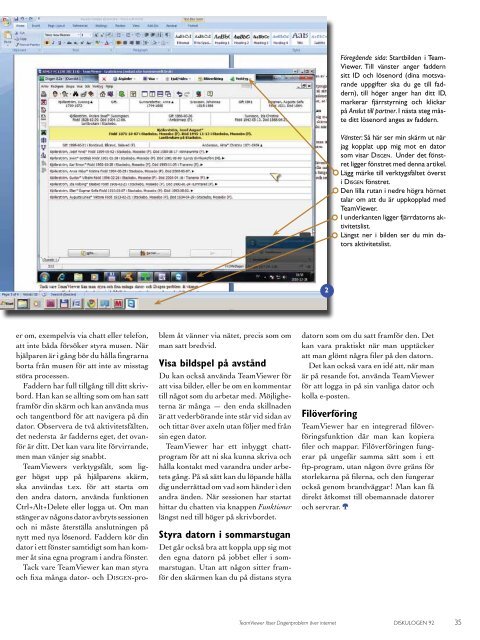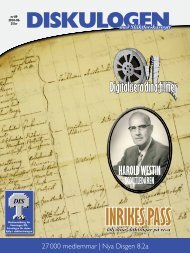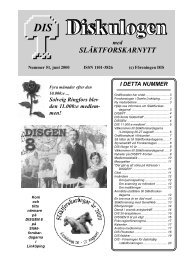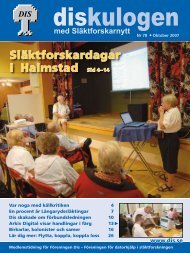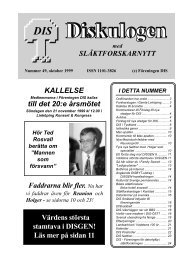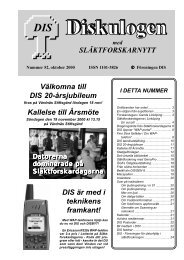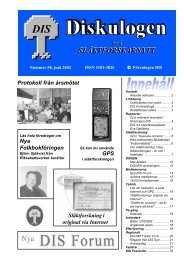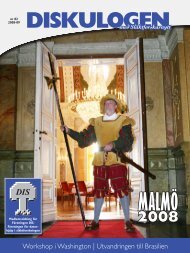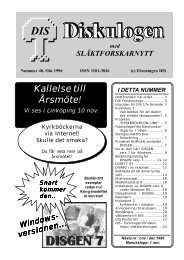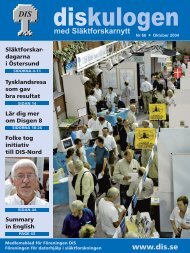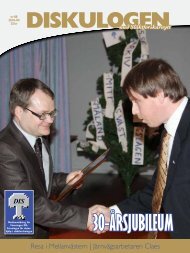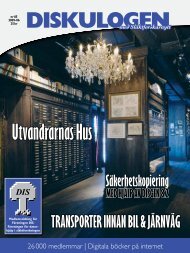Alla sidorna (cirka 10 MB) - Dis
Alla sidorna (cirka 10 MB) - Dis
Alla sidorna (cirka 10 MB) - Dis
You also want an ePaper? Increase the reach of your titles
YUMPU automatically turns print PDFs into web optimized ePapers that Google loves.
Föregående sida: Startbilden i Team-<br />
Viewer. Till vänster anger faddern<br />
sitt ID och lösenord (dina motsvarande<br />
uppgifter ska du ge till faddern),<br />
till höger anger han ditt ID,<br />
markerar fjärrstyrning och klickar<br />
på Anslut till partner. I nästa steg måste<br />
ditt lösenord anges av faddern.<br />
Vänster: Så här ser min skärm ut när<br />
jag kopplat upp mig mot en dator<br />
som visar <strong>Dis</strong>gen. Under det fönstret<br />
ligger fönstret med denna artikel.<br />
Lägg märke till verktygsfältet överst<br />
i <strong>Dis</strong>gen fönstret.<br />
Den lilla rutan i nedre högra hörnet<br />
talar om att du är uppkopplad med<br />
TeamViewer.<br />
I underkanten ligger fjärrdatorns aktivitetslist.<br />
Längst ner i bilden ser du min dators<br />
aktivitetslist.<br />
2<br />
er om, exempelvis via chatt eller telefon,<br />
att inte båda försöker styra musen. När<br />
hjälparen är i gång bör du hålla fingrarna<br />
borta från musen för att inte av misstag<br />
störa processen.<br />
Faddern har full tillgång till ditt skrivbord.<br />
Han kan se allting som om han satt<br />
framför din skärm och kan använda mus<br />
och tangentbord för att navigera på din<br />
dator. Observera de två aktivitetsfälten,<br />
det nedersta är fadderns eget, det ovanför<br />
är ditt. Det kan vara lite förvirrande,<br />
men man vänjer sig snabbt.<br />
TeamViewers verktygsfält, som ligger<br />
högst upp på hjälparens skärm,<br />
ska användas t.ex. för att starta om<br />
den andra datorn, använda funktionen<br />
Ctrl+Alt+Delete eller logga ut. Om man<br />
stänger av någons dator avbryts sessionen<br />
och ni måste återställa anslutningen på<br />
nytt med nya lösenord. Faddern kör din<br />
dator i ett fönster samtidigt som han kommer<br />
åt sina egna program i andra fönster.<br />
Tack vare TeamViewer kan man styra<br />
och fixa många dator- och <strong>Dis</strong>gen-problem<br />
åt vänner via nätet, precis som om<br />
man satt bredvid.<br />
Visa bildspel på avstånd<br />
Du kan också använda TeamViewer för<br />
att visa bilder, eller be om en kommentar<br />
till något som du arbetar med. Möjligheterna<br />
är många — den enda skillnaden<br />
är att vederbörande inte står vid sidan av<br />
och tittar över axeln utan följer med från<br />
sin egen dator.<br />
TeamViewer har ett inbyggt chattprogram<br />
för att ni ska kunna skriva och<br />
hålla kontakt med varandra under arbetets<br />
gång. På så sätt kan du löpande hålla<br />
dig underrättad om vad som händer i den<br />
andra änden. När sessionen har startat<br />
hittar du chatten via knappen Funktioner<br />
längst ned till höger på skrivbordet.<br />
Styra datorn i sommarstugan<br />
Det går också bra att koppla upp sig mot<br />
den egna datorn på jobbet eller i sommarstugan.<br />
Utan att någon sitter framför<br />
den skärmen kan du på distans styra<br />
datorn som om du satt framför den. Det<br />
kan vara praktiskt när man upptäcker<br />
att man glömt några filer på den datorn.<br />
Det kan också vara en idé att, när man<br />
är på resande fot, använda TeamViewer<br />
för att logga in på sin vanliga dator och<br />
kolla e-posten.<br />
Filöverföring<br />
TeamViewer har en integrerad filöverföringsfunktion<br />
där man kan kopiera<br />
filer och mappar. Filöverföringen fungerar<br />
på ungefär samma sätt som i ett<br />
ftp-program, utan någon övre gräns för<br />
storlekarna på filerna, och den fungerar<br />
också genom brandväggar! Man kan få<br />
direkt åtkomst till obemannade datorer<br />
och servrar.<br />
TeamViewer löser <strong>Dis</strong>genproblem över internet DISKULOGEN 92 35